Aula 14 - Como criar o símbolo NORTE (Para Plantas)
Nesta aula iniciámos um novo exercício de AutoCAD, usando a linguagem AutoLISP, como exemplo à criação de uma Macro.
AutoCAD
Para começar, criámos um novo ficheiro AutoCAD com o nome "simbolo_norte". Depois fizemos "circle 0,0 0,1":
De seguida, escrevemos os comandos "pline 0,-1", "w", "0.2", "0.2" e "0,1":
Notepad++
Seguidamente, e para fazer o mesmo mas de outra forma mais prática, abrimos o Notepad++ e escrevemos os comandos:
AutoCAD
Depois, copiamos o que escrevemos no Notepad++. Imediatamente depois, usamos o comando "ucs" para criar-mos um novo referencial, colando no AutoCAD a informação do Notepad++:
Se fizer-mos o comando "id", podemos ver as coordenadas do novo objecto criado:
Notepad++
De seguida, apagamos os objectos criados no AutoCAD ("erase all") e voltamos ao Notepad++ escrevendo novos comandos:
AutoCAD
Copiamos e colamos esses novos comandos do Notepad++ no AutoCAD obtendo:
Depois, o professor deu-nos a conhecer, através da consulta do seu site, alguns documentos que nos puderam ajudar a entender a linguagem lisp:
Nota: A palavra-passe para aceder ao ficheiro é "nuno".
Notepad++
Criamos um ficheiro .lisp com o nome "snorte" e escrevemos os comandos como é mostrado:
AutoCAD
Fazemos "appload" e carregamos o ficheiro .lisp criado anteriormente:
Depois, voltamos à página do professor e fazemos o download do ficheiro indicado na imagem (textura da madeira), fazendo de novo "appload" do ficheiro transferido para o AutoCAD. Fezemos o comando "snorte":
Notepad++
Criamos um novo ficheiro .lisp com o nome "snorte2" e escrevemos os comandos conforme é mostrado:
AutoCAD
Depois, fazemos de novo "appload" no ficheiro "snorte2". Fazemos, também, "snorte2":
Notepad++
Devido ao erro, tivemos de corrigir os comandos:
AutoCAD
Para acabar, fazemos de novo "appload" no "snorte2" e temos:
Apagando as outras experiências:
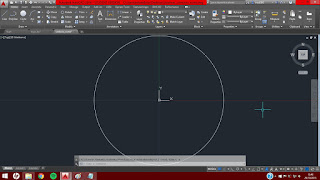
























Comentários
Enviar um comentário